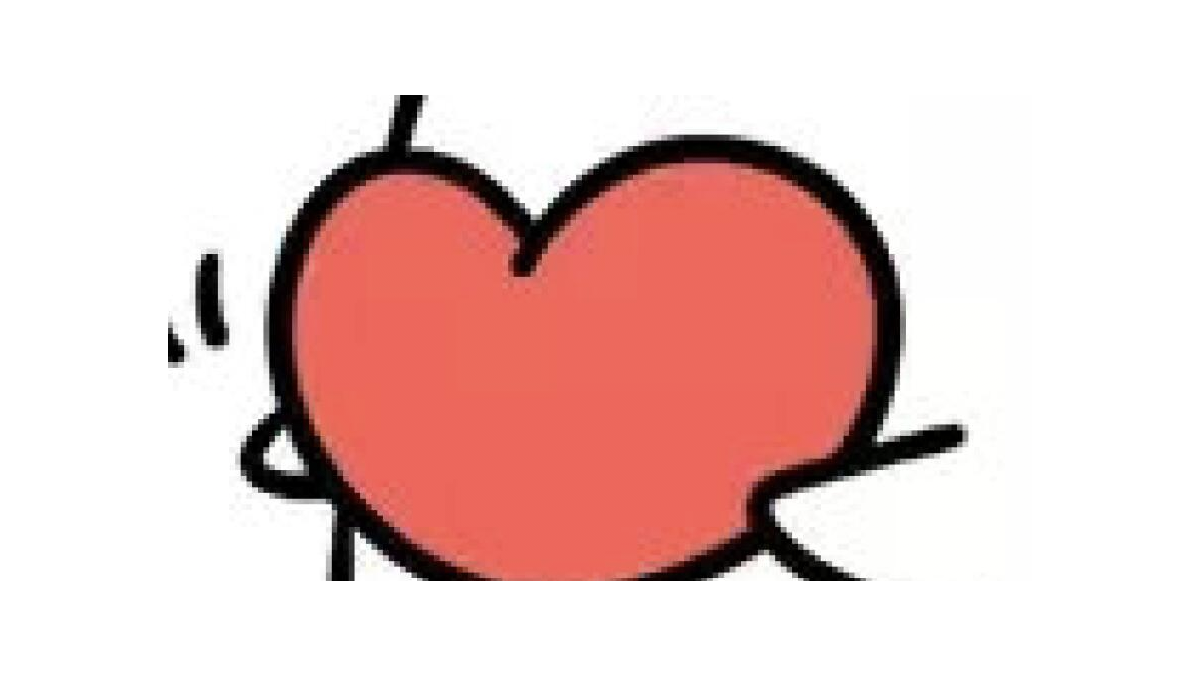使用git进行多人协作开发项目流程
当然,以下是一个整合了分支管理、Pull Request流程以及日常Git操作的完整GitHub多人协作开发教程。这个教程将从仓库的创建和设置开始,一直到开发流程和最终的代码合并,形成一个完整的工作流程。
完整的GitHub多人协作开发教程
步骤 1: 创建和配置GitHub仓库
-
创建仓库:
- 项目管理者在GitHub上创建新仓库,通过点击“New repository”按钮。
- 填写仓库名称、描述和初始化设置(如是否添加README文件)。
-
设置仓库权限:
- 在“Settings” -> “Manage access”中,邀请团队成员并根据角色分配“Write”或“Admin”权限。
-
保护主分支:
- 在“Settings” -> “Branches”中设置保护规则,如“Require pull request reviews before merging”和“Require status checks to pass before merging”,确保代码质量和主分支的稳定性。
步骤 2: 克隆仓库并配置本地环境
-
克隆仓库:
git clone https://github.com/username/repository-name.git- 团队成员将仓库克隆到本地机器。
-
配置Git:
- 设置Git用户名和电子邮件地址,确保提交能正确反映作者信息。
git config --global user.name "Your Name" git config --global user.email "your.email@example.com"
- 设置Git用户名和电子邮件地址,确保提交能正确反映作者信息。
步骤 3: 使用分支进行开发
-
创建分支:
- 从最新的主分支创建新分支进行功能开发或问题修复。
git checkout main //切换到指定的分支 git pull origin main //这个命令从origin远程的main分支拉取最新的更改,并合并到当前分支。 git checkout -b feature-branch-name //这条命令基于当前分支创建一个新的分支feature-branch-name,并切换到这个新分支上。
- 从最新的主分支创建新分支进行功能开发或问题修复。
-
开发和提交更改:
- 在新分支上进行开发,定期提交更改。
git add . git commit -m "描述你的更改"
- 在新分支上进行开发,定期提交更改。
-
保持分支更新:
- 定期将主分支的更新合并到你的开发分支。
git checkout main git pull origin main git checkout feature-branch-name git merge main //这个命令将main分支的更改合并到当前分支,有助于保持分支更新。
- 定期将主分支的更新合并到你的开发分支。
步骤 4: 使用Pull Request (PR)
-
推送分支到GitHub:
git push origin feature-branch-name //将feature-branch-name分支推送到名为origin的远程仓库。 -
创建Pull Request:
- 在GitHub仓库页面,点击“Compare & pull request”按钮,详细描述更改内容。
-
审查和合并PR:
- 其他团队成员进行代码审查,提出建议。根据反馈进行修改,直至PR被合并到主分支。
步骤 5: 保持本地仓库的更新
-
定期拉取主分支更新:
- 以保持本地仓库同步并避免合并冲突。
git checkout main git pull origin main
- 以保持本地仓库同步并避免合并冲突。
-
清理本地和远程分支:
- 功能合并后,删除不再需要的分支。
git branch -d feature-branch-name git push origin --delete feature-branch-name
- 功能合并后,删除不再需要的分支。
通过这一完整的教程,团队成员可以有效地使用GitHub进行协作开发,同时保证代码的整洁、安全和高质量。这些流程支持了版本控制和持续集成的最佳实践,有助于团队实现高效、有序的协作开发。

![[CKS] K8S AppArmor Set Up](https://i-blog.csdnimg.cn/direct/882683808a7f4174b6c1be9748c2682b.png)